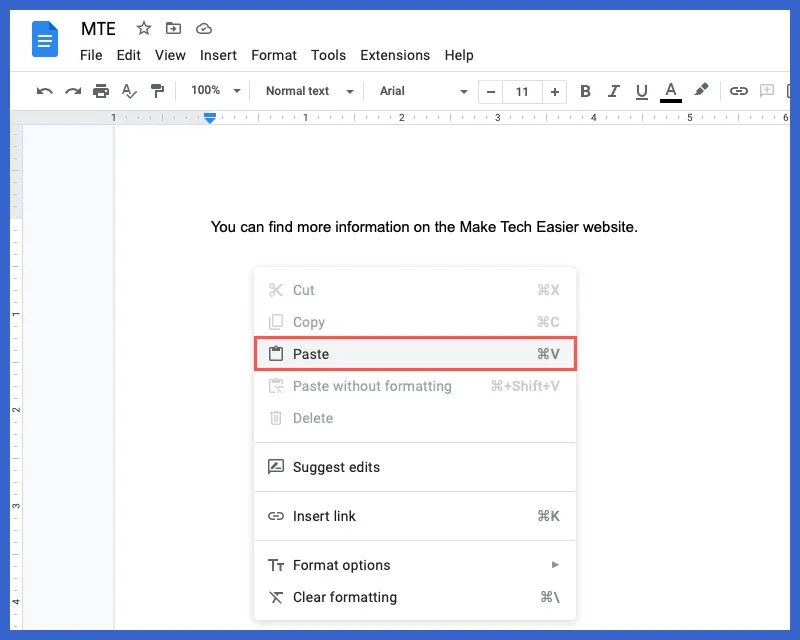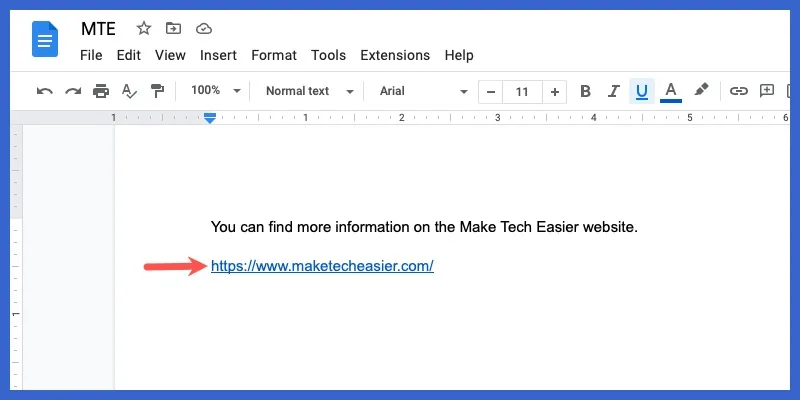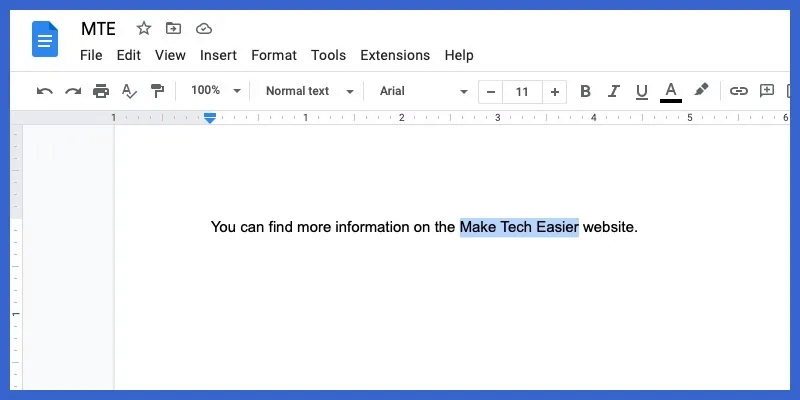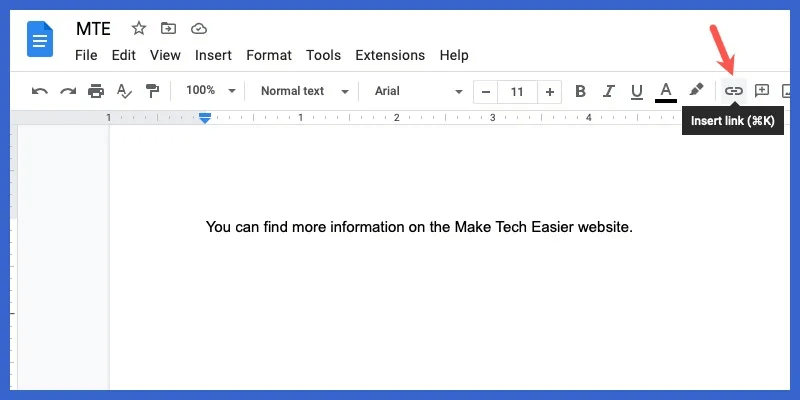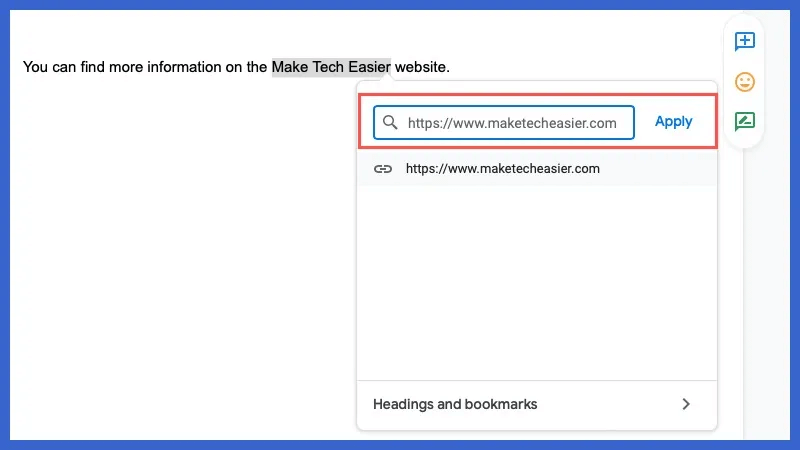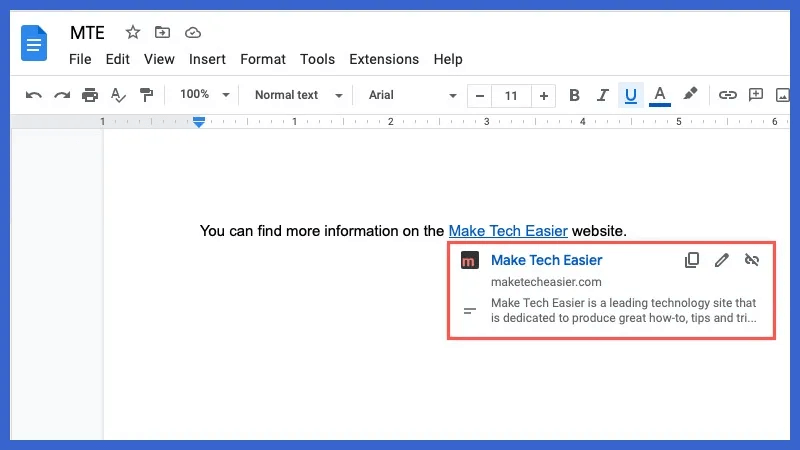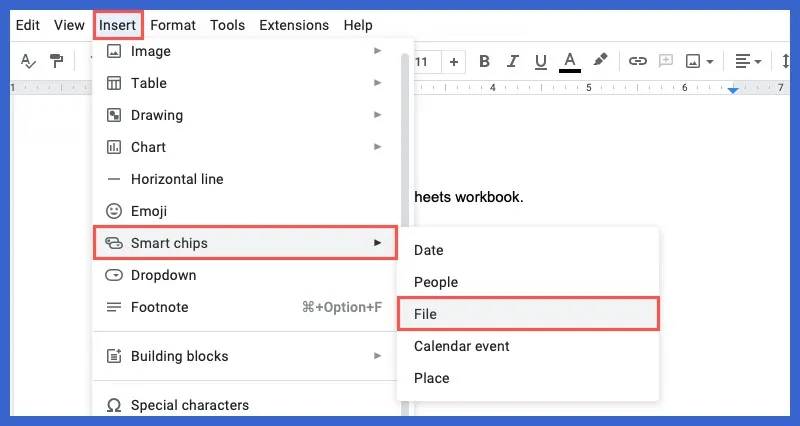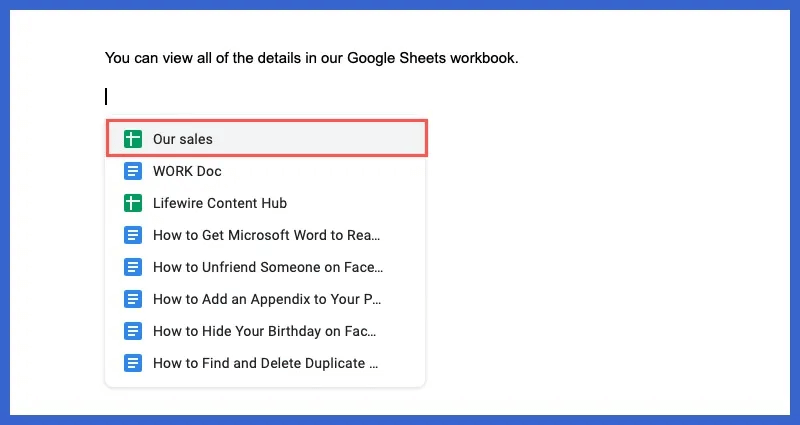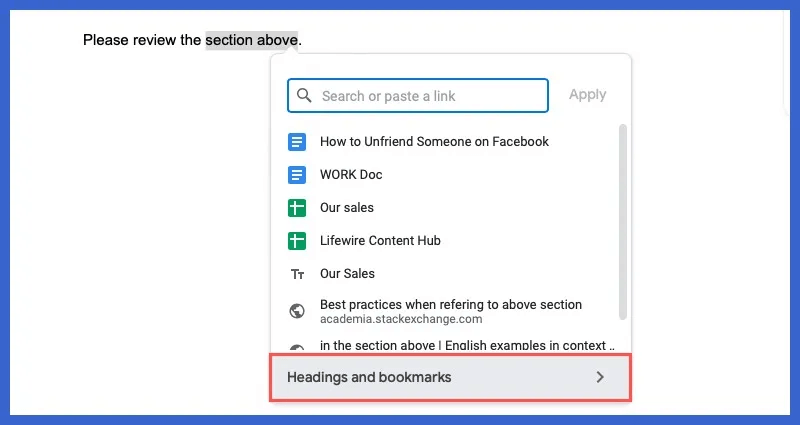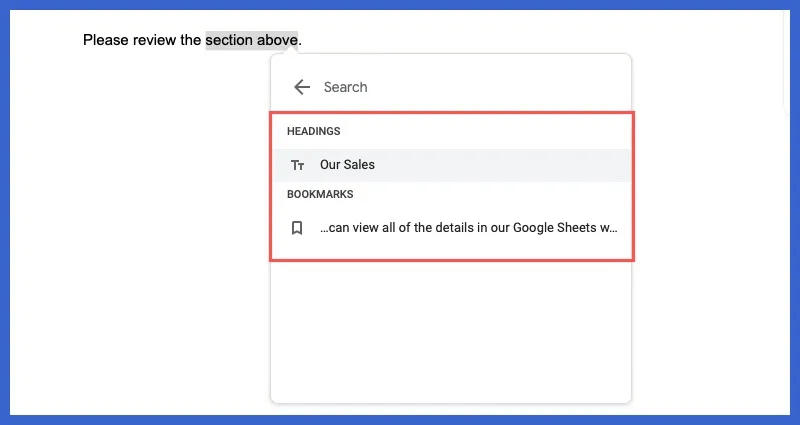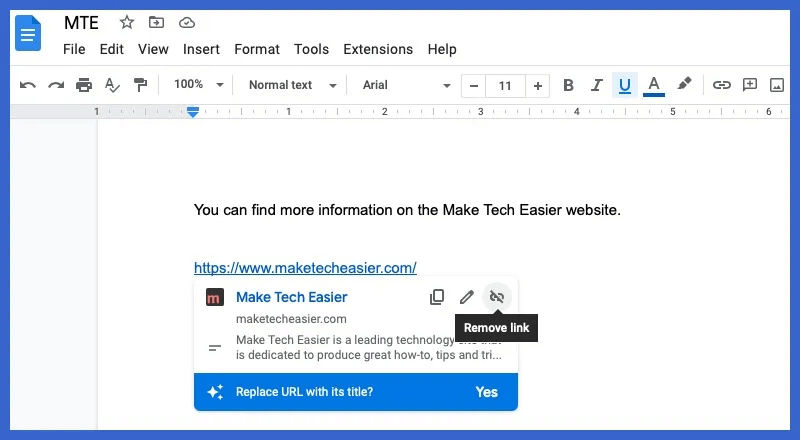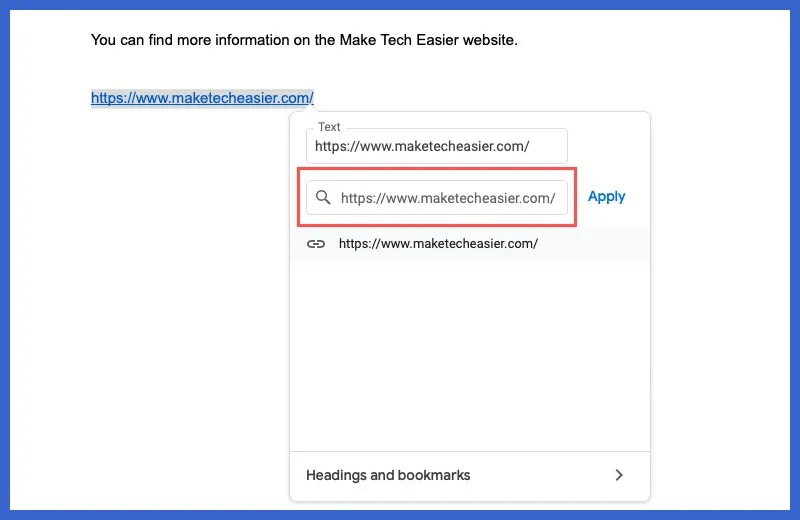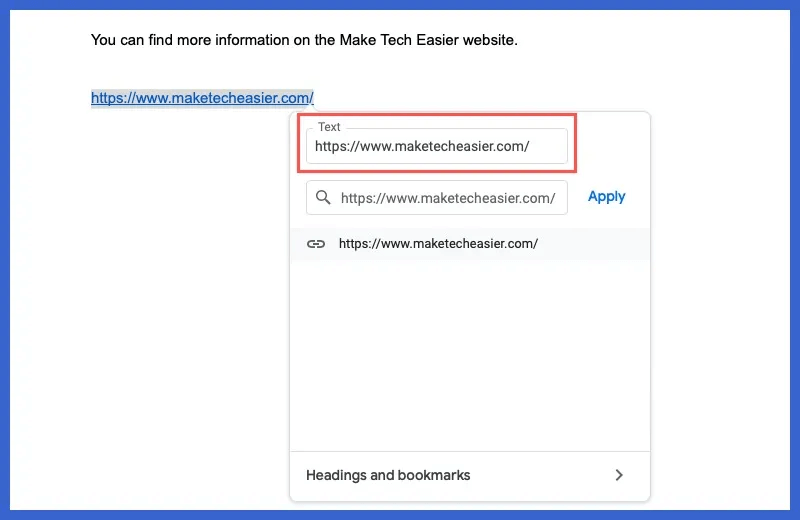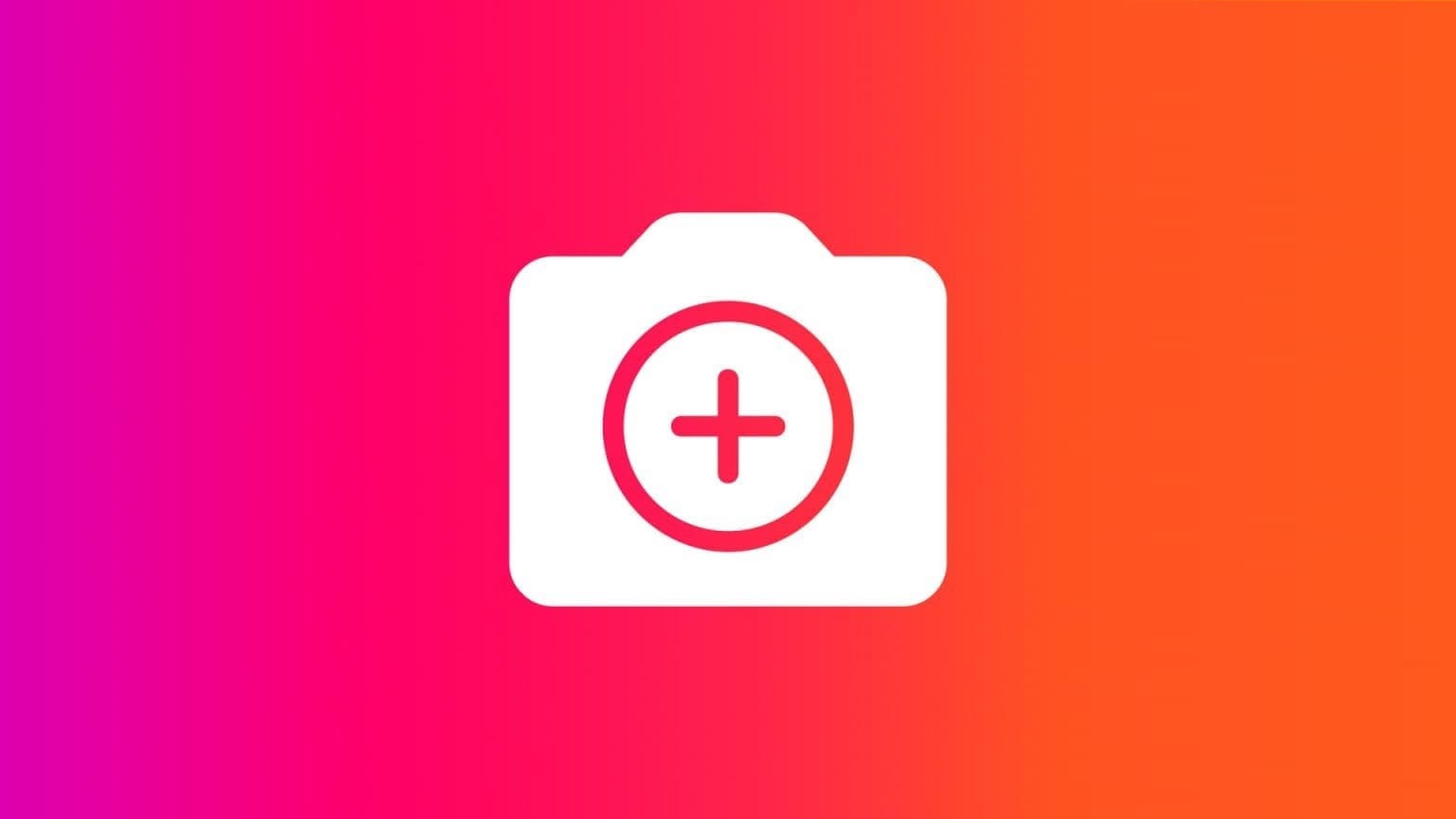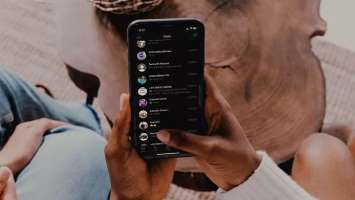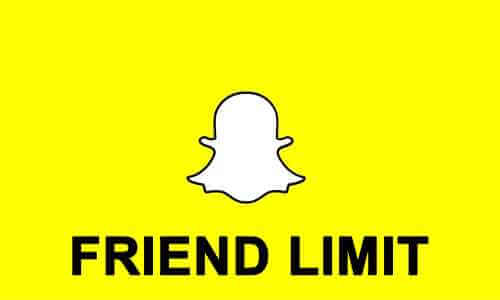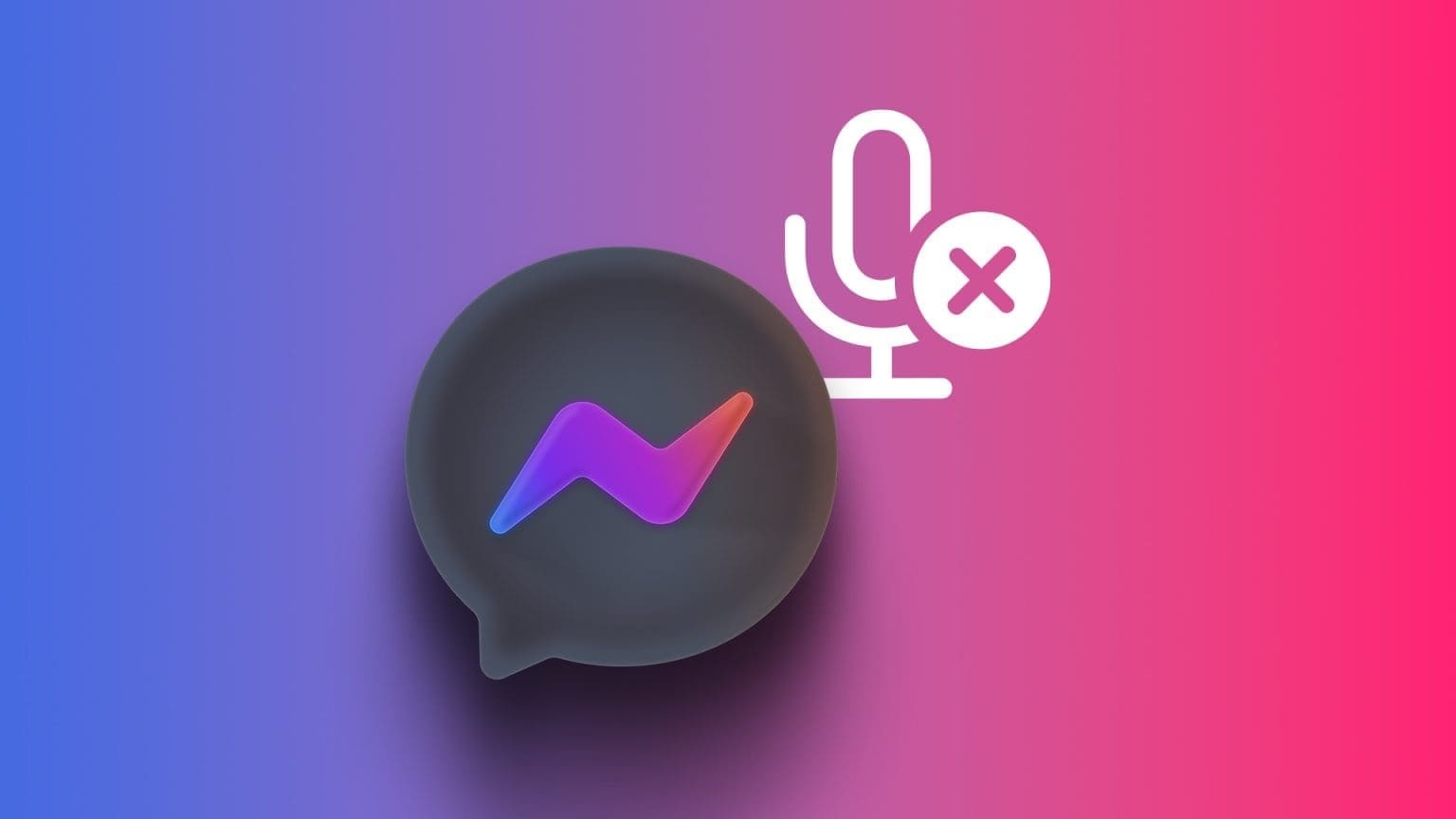Hvis det er en måte å gi deg selv eller leserne dine rask tilgang til et nettsted, en fil eller andre steder i et dokument, er det ved å bruke en lenke. Vi vil veilede deg gjennom hvordan du oppretter hyperkoblinger i google Dokumenter for ulike typer varer.
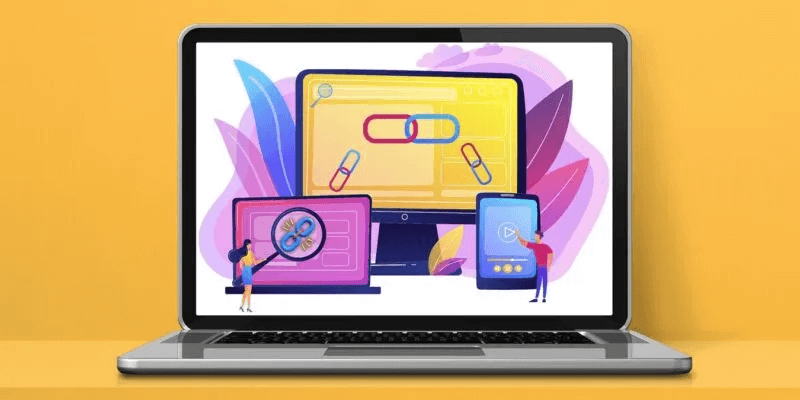
Hvordan koble til et nettsted i Google Docs
Hvis du vil koble til en bestemt nettside eller nettside, kan du legge til en hyperkobling google Dokumenter eller lenke til spesifikk tekst.
Skriv inn lenken
- Kopier URL-en fra nettleserens adresselinje ved å høyreklikke og velge "kopier" Raskt.
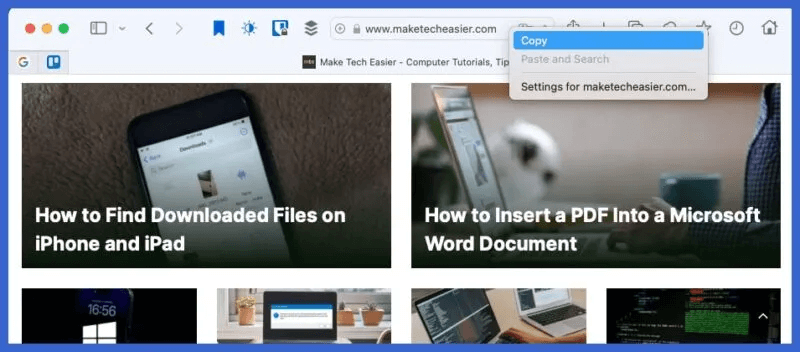
- Plasser markøren der du vil koble til i Google Docs, høyreklikk og velg "klebrig".
- Du vil se hyperkoblingen til nettstedet eller siden.
Koble til eksisterende tekst
- starte medVelg tekst.
- Velg enten "Sett inn -> Link" i listen eller klikk på knappen "sett inn lenke" i verktøylinjen.
- Lim inn URL-en i boksen Finn eller lim inn en lenke og klikk "applikasjon".
- Enten du ser på lenken eller lenker til tekst, kan du klikke hyperlenke Se en forhåndsvisning av nettstedet eller siden i en liten popup. Klikk på lenken i popup-vinduet for å besøke nettstedet eller nettsiden.
Hvordan koble til en fil i Google Docs
Du kan også koble til en fil i Google Dokumenter på flere forskjellige måter.
Hvis du vil koble til en fil på nettet utenfor Google Apps, bruk retningslinjer "sett inn lenke" ovenfor for å legge til URL-en til filplasseringen.
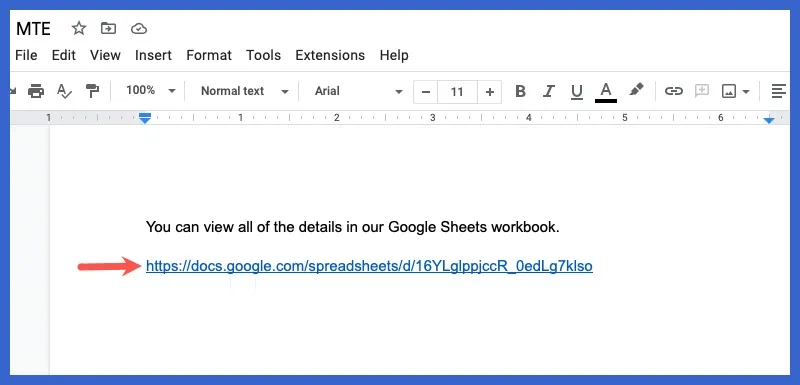
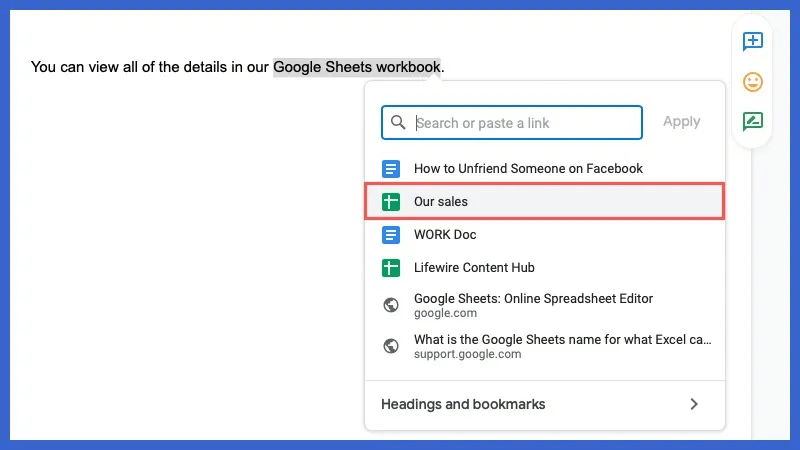
Til slutt kan du bruke Google Smart Chip for å hyperlenke til filen. ved hjelp av Smart chip , kan du enkelt koble til en fil som nylig ble åpnet i en Google-app, for eksempel Dokumenter, Regneark eller Presentasjoner.
- Plasser markøren der du vil ha den koblede filen og åpne en meny "Sett inn". Lokaliser "Smarte lysbilder -> Fil".
- når du dukker opp Liste over nylige filer , Lokaliser fil hva vil du.
- Du vil se en lenke til filnavnet i dokumentet. Velg denne koblingen for å forhåndsvise filen, og klikk deretter hyperlenke for at filen i forhåndsvisning skal åpne den i en ny nettleserfane.
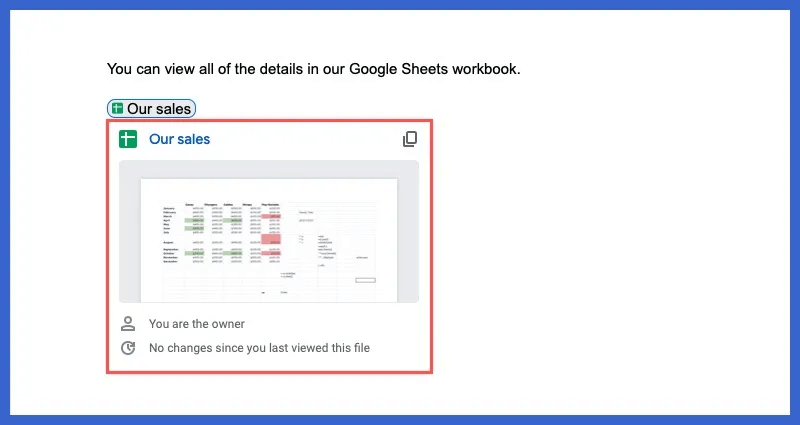
Hvordan koble til en seksjon i Google Dokumenter
En annen nyttig måte å bruke hyperkoblinger på i Google Dokumenter er å koble til i dokumentet. Du kan for eksempel koble til en adresse eller et bokmerke du oppretter. Dette lar deg eller leserne dine hoppe direkte til det stedet i dokumentet.
Følg trinnene nedenfor for å legge til en tittel eller et bokmerke du vil koble til.
Legg til en tittel
For å legge til en tittel, velg eller skriv inn tittelteksten. For Overskrift 1, Overskrift 2 eller Overskrift 3, velg rullegardinmenyen "mønstre" i verktøylinjen og velg et format.
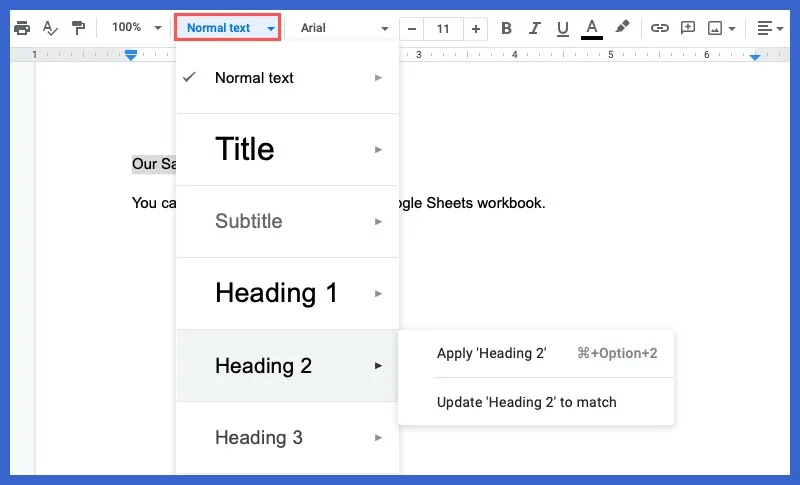
For andre overskriftsnivåer, velg "Format -> Avsnittsstiler" Velg en overskriftsstil i hurtigmenyen.
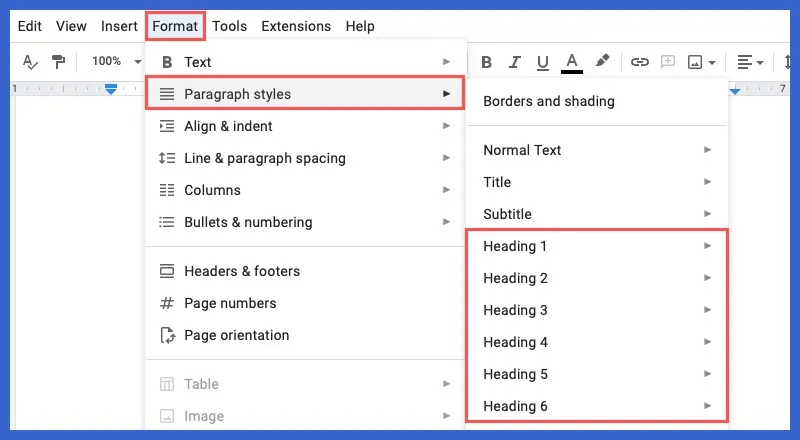
Legg til et bokmerke
For å legge til et bokmerke, plasser markøren der du vil ha den eller velg bokmerketeksten, og klikk deretter "Sett inn -> Bokmerke" i listen.
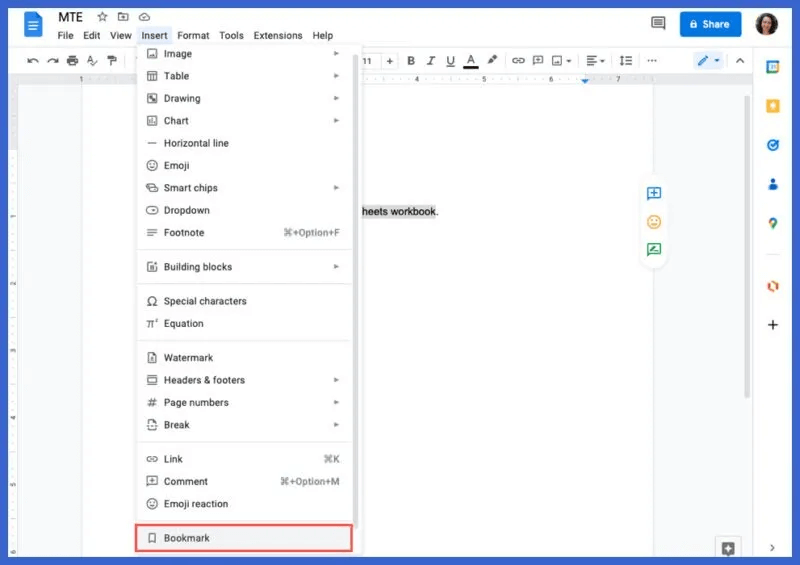
Et bokmerkeikon vises ved siden av den Bokmerke nettsted.
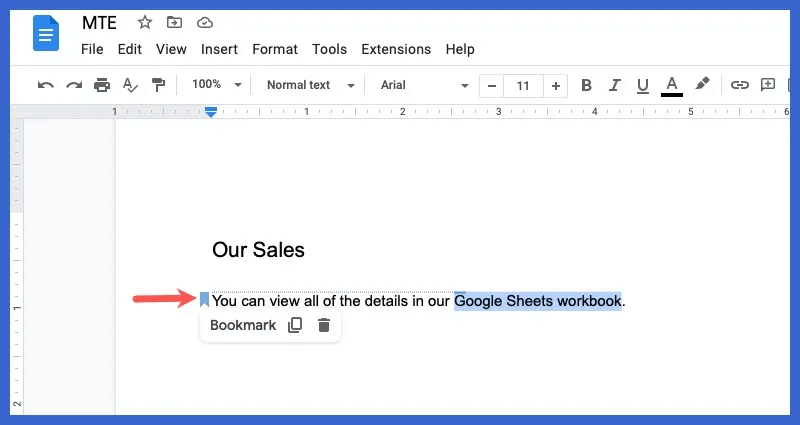
Link til en adresse eller et bokmerke
Når du har tittelen eller bokmerket, er det en enkel prosess å koble til det i Google Dokumenter.
- Plasser markøren der du vil koble til, eller velg teksten du vil koble til.
- Velg enten "Sett inn -> Link" i listen eller klikk "sett inn lenke" i verktøylinjen som beskrevet tidligere.
- Lokaliser "Overskrifter og tegn" nederst i popup-boksen.
- Du vil se seksjoner "adresser" أو "Bokmerker" eller begge. Bare velg hvem du vil linke til.
Hvordan koble til andre elementer ved hjelp av Smart Slides i Google Docs
Med Smart Slides som et alternativ for å koble til filer i Google Dokumenter, vil du legge merke til at du kan koble til andre typer elementer som datoer, personer og hendelser. Når du bruker en smartbrikke til å koble til denne typen elementer, kan du se en forhåndsvisning når du klikker og utfører flere handlinger basert på elementet. la oss ta en titt.
Plasser markøren i dokumentet der du vil koble til og gå til "Sett inn -> Smart Slides". Velg en av følgende elementtyper fra hurtigmenyen.
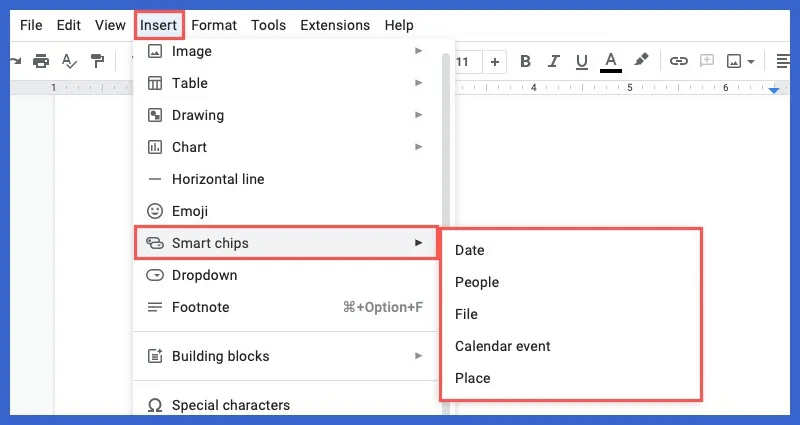
Alternativene er forklart nedenfor, bortsett fra et alternativ "en fil" , som tidligere ble forklart.
Dato: Velg en bestemt dato i popup-kalenderboksen. Klikk Hyperkobling "Bestill et møte". I forhåndsvisningen for å gå rett til nytt arrangement i Google Kalender.
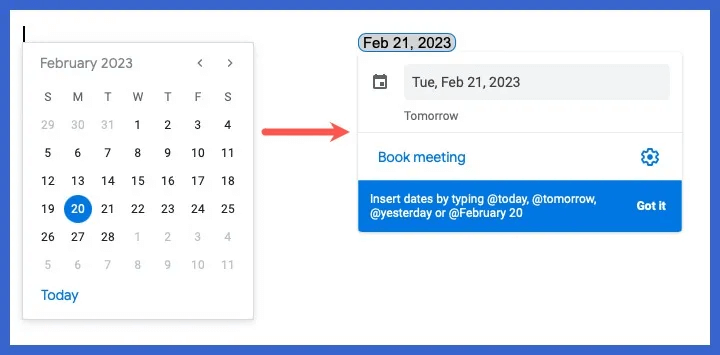
Personer: Velg en kontakt fra listen for å legge til smartbrikken. Du kan se kontaktdetaljer, åpne en detaljert visning til høyre og trykke for å sende en e-post eller melding, starte en videosamtale eller planlegge en hendelse i Google Kalender.
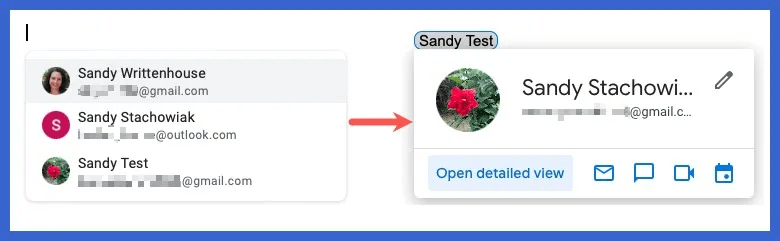
kalenderhendelse: Velg en planlagt hendelse i Google-kalenderen din, og klikk deretter på navnet på hendelsen for å åpne den i en ny nettleserfane eller vedleggsikonet for å bygge inn gjeldende Google-dokument med hendelsen.
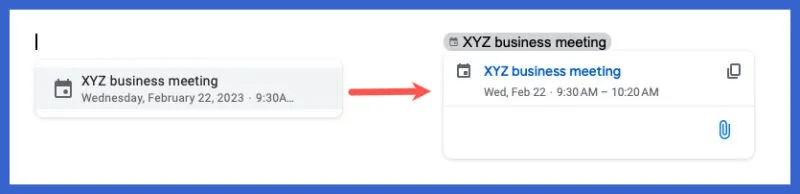
plassen: Skriv inn en bedrift eller et sted i søkefeltet, og klikk deretter på navnet på stedet for å åpne det i Google Maps i en ny nettleserfane, eller bruk veibeskrivelsesikonet for å åpne Google Maps i sidefeltet for å få veibeskrivelse.
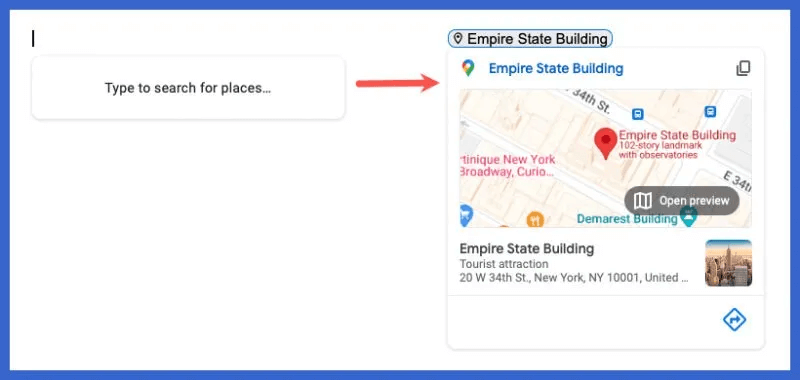
Hvordan redigere eller gi nytt navn til en kobling i Google Dokumenter
Etter å ha lagt til en hyperkobling i Google Dokumenter, må du kanskje endre den. Det er enkelt å gjøre endringer i popup-vinduet for forhåndsvisning.
- Klikk på hyperkoblingen for å se forhåndsvisningen, og velg deretter et ikon "endre lenken" (blyant).
- For å endre koblingen, foreta dine endringer i URL-en og klikk "applikasjon".
- For å gi nytt navn til koblingen, gjør endringene i boksen merket "tekst" og klikk "applikasjon".
Slik fjerner du en hyperkobling i Google Dokumenter
For å fjerne en kobling fra teksten, velg hyperkoblingen og klikk på et ikon "fjern lenke" i forhåndsvisningsvinduet.
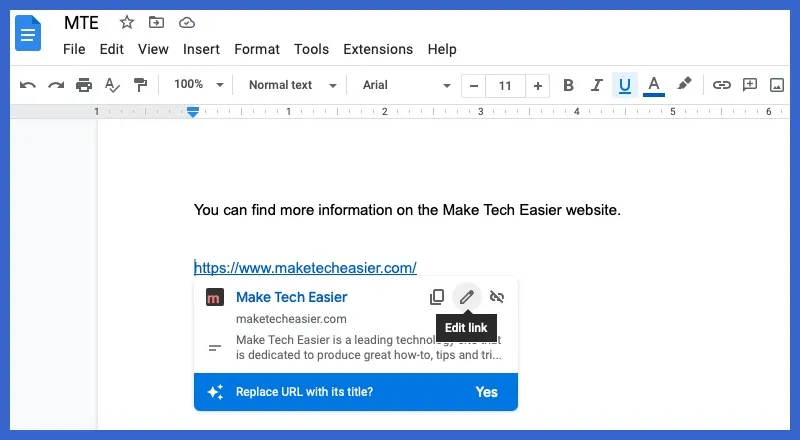
Hvis du ikke vil beholde den koblede teksten, kan du bare slette teksten eller lenken.
ofte stilte spørsmål
Q1: Kan jeg se mindre informasjon i forhåndsvisningen av koblingen?
Svar: Som standard kan du se en forhåndsvisning av en nettside, fil eller annet element med tilleggsalternativene nevnt ovenfor. Men hvis du heller vil se bare hyperkoblingen og handlingsknappene i stedet, fortsett "Verktøy -> Innstillinger" i listen. Fjern merket i boksen "Vis lenkedetaljer" og klikk "OK" for å lagre endringen.
Q2: Kan jeg opprette en koblingsbar innholdsfortegnelse i Google Dokumenter?
Svar: Du kan lage en innholdsfortegnelse som lenker til overskriftene i dokumentet ditt, og du trenger ikke lage den manuelt. Bruk overskrifter på seksjonene dine som vist ovenfor, og gå deretter til "Sett inn -> Innholdsfortegnelse" Og velg den stilen du ønsker.
Spørsmål 3: Hvordan deler jeg en kobling til Google-dokumentet mitt?
Svar: Google gjør det enkelt å dele en kobling til dokumentet ditt og angi tillatelser. Velg knappen "å dele" øverst til høyre, legg til personer eller grupper i boksen øverst i popup-vinduet og angi tillatelsene ved siden av navnene deres for Viewer, Commenter eller Editor. Klikk "sende" Når du er ferdig.
Sjekk ut artikkelen vår om Hvordan dele google docs Eller send dem en e-post for flere alternativer.